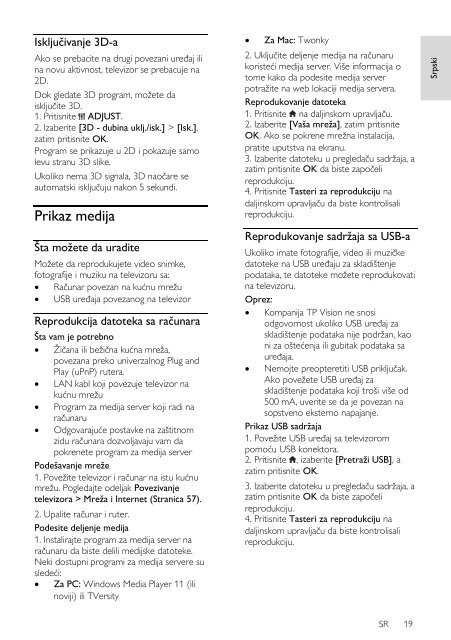Philips 5000 series Téléviseur LED Smart TV - Mode d’emploi - SRP
Philips 5000 series Téléviseur LED Smart TV - Mode d’emploi - SRP
Philips 5000 series Téléviseur LED Smart TV - Mode d’emploi - SRP
Create successful ePaper yourself
Turn your PDF publications into a flip-book with our unique Google optimized e-Paper software.
Srpski<br />
Isključivanje 3D-a<br />
Ako se prebacite na drugi povezani uređaj ili<br />
na novu aktivnost, televizor se prebacuje na<br />
2D.<br />
Dok gledate 3D program, možete da<br />
isključite 3D.<br />
1. Pritisnite ADJUST.<br />
2. Izaberite [3D - dubina uklj./isk.] > [Isk.],<br />
zatim pritisnite OK.<br />
Program se prikazuje u 2D i pokazuje samo<br />
levu stranu 3D slike.<br />
Ukoliko nema 3D signala, 3D naočare se<br />
automatski isključuju nakon 5 sekundi.<br />
Prikaz medija<br />
Šta možete da uradite<br />
Možete da reprodukujete video snimke,<br />
fotografije i muziku na televizoru sa:<br />
Računar povezan na kućnu mrežu<br />
USB uređaja povezanog na televizor<br />
Reprodukcija datoteka sa računara<br />
Šta vam je potrebno<br />
Žičana ili bežična kućna mreža,<br />
povezana preko univerzalnog Plug and<br />
Play (uPnP) rutera.<br />
LAN kabl koji povezuje televizor na<br />
kućnu mrežu<br />
Program za medija server koji radi na<br />
računaru<br />
Odgovarajuće postavke na zaštitnom<br />
zidu računara dozvoljavaju vam da<br />
pokrenete program za medija server<br />
Podešavanje mreže<br />
1. Povežite televizor i računar na istu kućnu<br />
mrežu. Pogledajte odeljak Povezivanje<br />
televizora > Mreža i Internet (Stranica 57).<br />
2. Upalite računar i ruter.<br />
Podesite deljenje medija<br />
1. Instalirajte program za medija server na<br />
računaru da biste delili medijske datoteke.<br />
Neki dostupni programi za medija servere su<br />
sledeći:<br />
Za PC: Windows Media Player 11 (ili<br />
noviji) ili <strong>TV</strong>ersity<br />
<br />
Za Mac: Twonky<br />
2. Uključite deljenje medija na računaru<br />
koristeći medija server. Više informacija o<br />
tome kako da podesite medija server<br />
potražite na web lokaciji medija servera.<br />
Reprodukovanje datoteka<br />
1. Pritisnite na daljinskom upravljaču.<br />
2. Izaberite [Vaša mreža], zatim pritisnite<br />
OK. Ako se pokrene mrežna instalacija,<br />
pratite uputstva na ekranu.<br />
3. Izaberite datoteku u pregledaču sadržaja, a<br />
zatim pritisnite OK da biste započeli<br />
reprodukciju.<br />
4. Pritisnite Tasteri za reprodukciju na<br />
daljinskom upravljaču da biste kontrolisali<br />
reprodukciju.<br />
Reprodukovanje sadržaja sa USB-a<br />
Ukoliko imate fotografije, video ili muzičke<br />
datoteke na USB uređaju za skladištenje<br />
podataka, te datoteke možete reprodukovati<br />
na televizoru.<br />
Oprez:<br />
Kompanija TP Vision ne snosi<br />
odgovornost ukoliko USB uređaj za<br />
skladištenje podataka nije podržan, kao<br />
ni za oštećenja ili gubitak podataka sa<br />
uređaja.<br />
Nemojte preopteretiti USB priključak.<br />
Ako povežete USB uređaj za<br />
skladištenje podataka koji troši više od<br />
500 mA, uverite se da je povezan na<br />
sopstveno eksterno napajanje.<br />
Prikaz USB sadržaja<br />
1. Povežite USB uređaj sa televizorom<br />
pomoću USB konektora.<br />
2. Pritisnite , izaberite [Pretraži USB], a<br />
zatim pritisnite OK.<br />
3. Izaberite datoteku u pregledaču sadržaja, a<br />
zatim pritisnite OK da biste započeli<br />
reprodukciju.<br />
4. Pritisnite Tasteri za reprodukciju na<br />
daljinskom upravljaču da biste kontrolisali<br />
reprodukciju.<br />
SR 19